quicker是一款全能的快速启动工具,我们可以在该工具中使用翻译、复制和使用everything搜索工具等,当你想要将自己电脑中的相关文件夹进行搜索出来,那么就可以直接启用quicker工具,通过点击进入到everything页面中,选择好自己想要打开的文件夹路径,之后即可进行搜索和查看,因此everything是一个十分实用的工具,同时也可以说明quicker的包容性十分的强大,下方是关于如何使用quicker通过everything搜索文件夹的具体操作方法,如果你需要的情况下可以看看方法教程,希望对大家有所帮助。
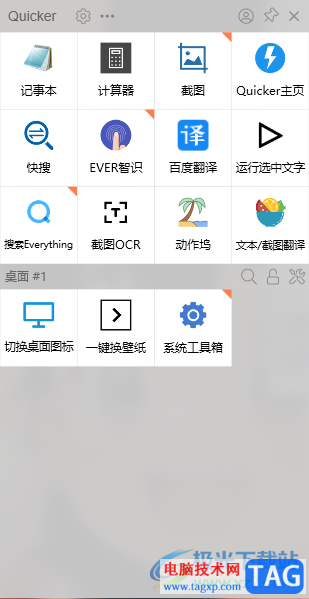
1.首先,我们需要将quicker点击运行,在主页面中将【everything】按钮进行左键点击。
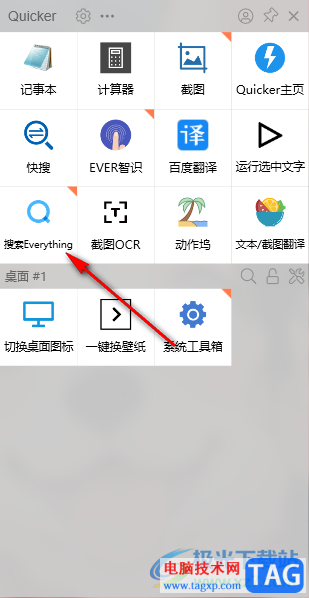
2.这时即可打开一个everything的搜索窗口,我们需要点击该窗口的【…】图标。
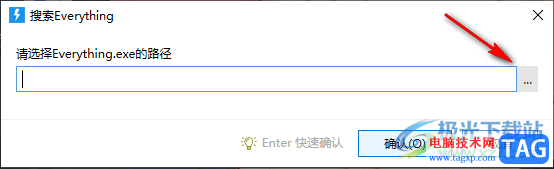
3.随后即可打开一个子选项,我们需要在该子选项中找到自己需要搜索的选项,比如选择【文件夹】选项。
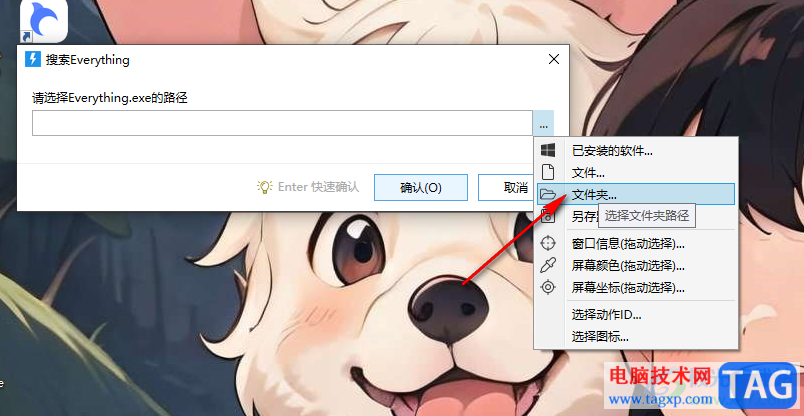
4.随后会打开一个文件夹的窗口,在该窗口中选择自己想要查看的文件夹路径,将其选中之后进行添加。
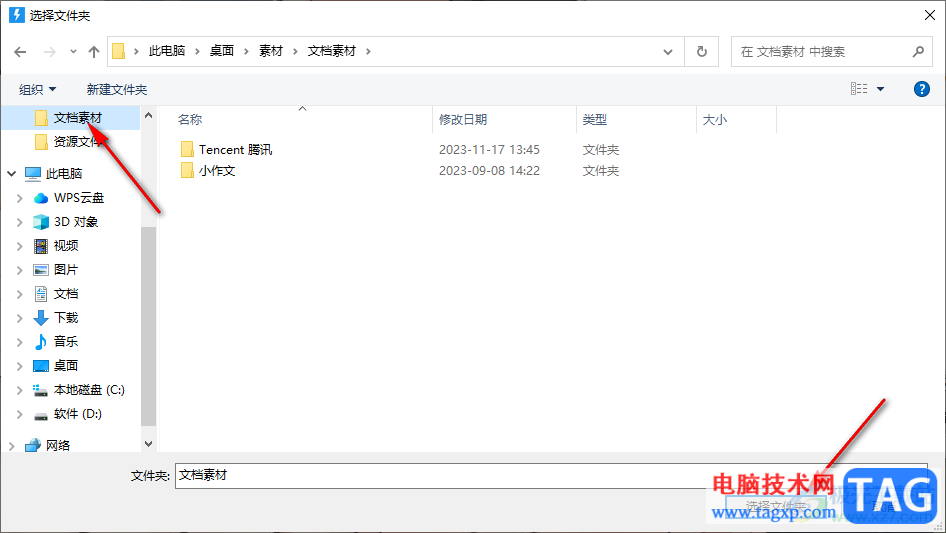
5.添加到everything中之后,直接点击确定按钮进行搜索打开。
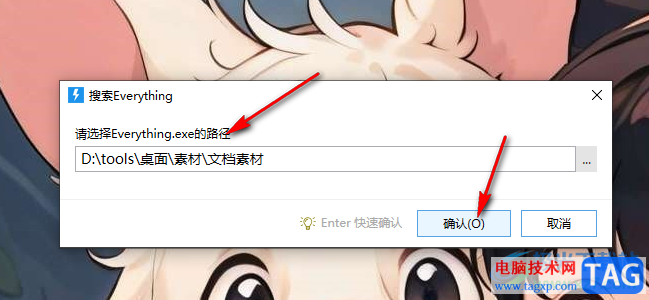
6.那么在打开的文件夹窗口中就是自己根据添加的文件夹路径进行查看的内容,如图所示。
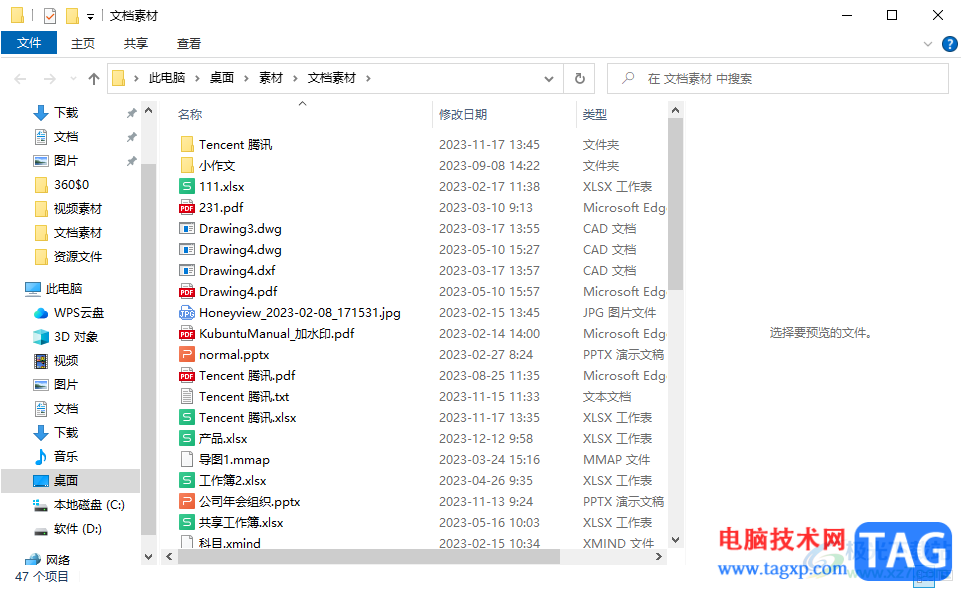
以上就是关于如何使用quicker通过everything打开文件夹的具体操作方法,everything搜索工具十分的强大,我们可以直接在quicker中使用该工具进行搜索自己需要的文件内容或者是打开文件夹内容等,感兴趣的话可以操作试试。
 Win10系统设置禁止应用使用摄像头的方法
Win10系统设置禁止应用使用摄像头的方法
很多小伙伴在使用电脑中都会将Win10系统作为电脑操作系统的首......
 微信怎么中文翻译英文发出去
微信怎么中文翻译英文发出去
可以借助搜狗输入法。1、首先在手机上下载搜狗输入法,安装好......
 华为手机分屏显示怎么打开
华为手机分屏显示怎么打开
进入手机,点击要分屏显示的程序,例如【图库】。进入图库程......
 声卡驱动作用详细介绍
声卡驱动作用详细介绍
相信不少用户都听说过声卡驱动这个名词,但是不知道声卡驱动......
 麦克风无法使用的排查:为什么我的麦克
麦克风无法使用的排查:为什么我的麦克
麦克风无法使用的原因各式各样,可能源自硬件故障、软件设置......
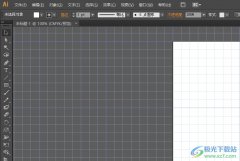
illustrator是一款工业标准矢量插画软件,它可以应用在海拔书籍排版、专业插画、多媒体图像处理和互联网页面的制作等,很适合生产任何小型设计到大型的复杂项目,因此illustrator软件深受用...
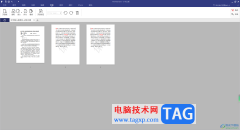
pdfelement是我们非常喜欢的一款编辑PDF文件的软件,这款软件中的功能都是非常专业的,且也十分的全面,大家在使用的过程中,会由于自己的编辑需求,对其中的某一页进行替换操作,那么怎...
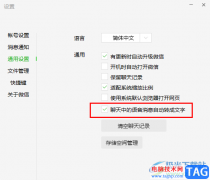
很多小伙伴都喜欢使用微信来进行社交或是分享自己的生活,在微信中我们每天都会接收到大量的消息,消息中有图片、视频、文件以及语音等各种类型,其中在收到语音消息时,如果我们不方...
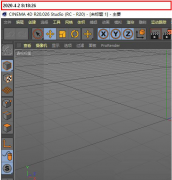
在使用C4D的时候,遇到声音效果器关闭的情况如何处理呢?那么怎样开启C4D声音效果器呢?今日为你们带来的文章是关于C4D声音效果器开启方教程,还有不清楚小伙伴和小编一起去学习一下吧。...
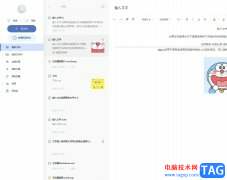
相信大部分用户都会在电脑上备上一款文字记录软件,这样方便自己随意记录下工作中、学习中或是生活中的所思所想,其中就会有用户接触到有道云笔记软件,作为一款多平台记录工具,它支...

scratch软件是一款功能强大的编程工具,用户可以选择自己喜欢的角色进行编程,那么如何使用scratch软件创建铅笔角色呢?下面小编就将具体的操作步骤分享如下。...
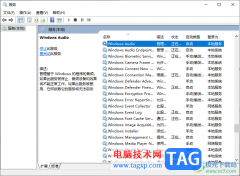
win10电脑系统成为大家十分喜欢的一款操作系统,大家在这款软件中会使用到麦克风声音功能,比如我们在播放视频以及听歌等都是需要使用到声音功能的,但是一些小伙伴发现在任务栏的位置...

很多小伙伴在使用Edge浏览器的过程中经常会需要对浏览器中的设置进行更改,例如更改浏览器的默认编辑器。有的小伙伴想要将Edge浏览器中的默认编辑器更改为Microsoft编辑器,但又不知道该在...
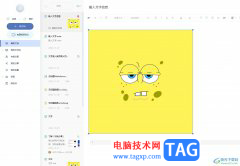
作为一款热门的笔记应用,有道云笔记提供了专业且强大的编辑器,它不仅支持多种文档类型,让用户可以按需进行文字编辑,还支持云端存储,实现多平台笔记信息实时更新同步,随时随地查...
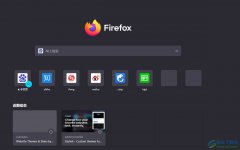
火狐浏览器是一款自由及开放源代码的网页浏览器,它支持多种操作系统,并为用户带来丰富的功能设置,方便用户从中获取到流畅且安全的网页浏览服务,所以用户的电脑上都会备上火狐浏览...

很多小伙伴在使用Epic购买以及安装游戏之后,经常会遇到的一个问题就是,该怎么和自己的好友一起玩同一款游戏呢,其实想要一起玩游戏,我们需要在Epic中先将对方添加为好友,添加成为好...
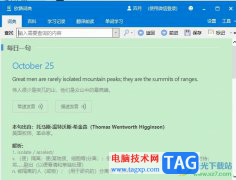
欧路词典是一款英语学习者必备的参考软件,这款软件启动快、功能全且无广告,为用户带来了不错的学习环境,并且还向用户提供了海量扩展词库,便于用户积累更多的词汇,因此欧路词典吸...
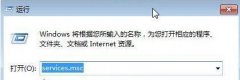
win10 kms激活工具打开不了,失败了该怎么办?于是用户使用了激活工具进行激活,但是在激活后却偶有激活未成功的现象,激活失败无法完成激活。那么今天小编就和大家一起分享关于Win10 KMS激...
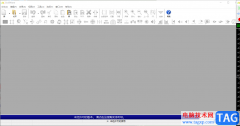
goldwave一款很流行的音频制作软件,你不仅可以通过该软件进行电脑录屏操作,也可以通过在该软件将自己想要设置的音乐文件导入进来进行设置和编辑,比如有的小伙伴想要将两段音乐进行合...
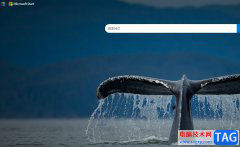
众所周知edge浏览器是win10系统默认使用的浏览器软件,它为用户带来了更高的功能体验,让用户在访问网页时,能够体验到安全、流畅且快速的上网环境与速度,因此edge浏览器是大部分用户电...